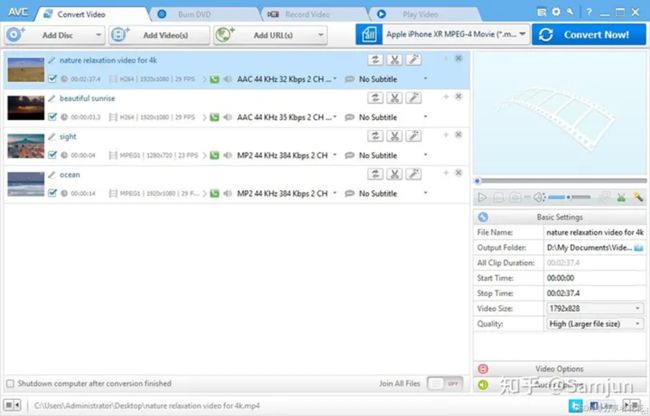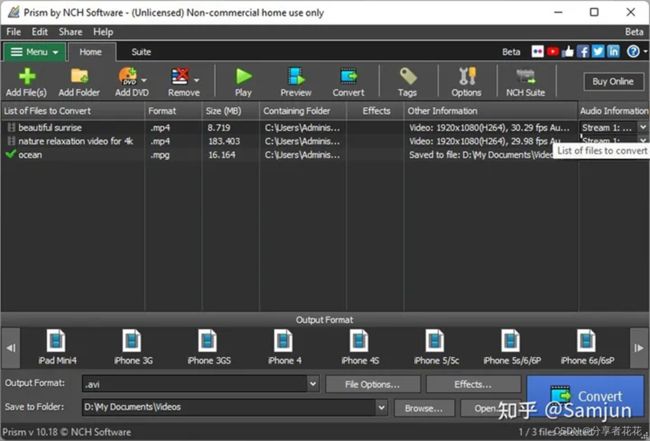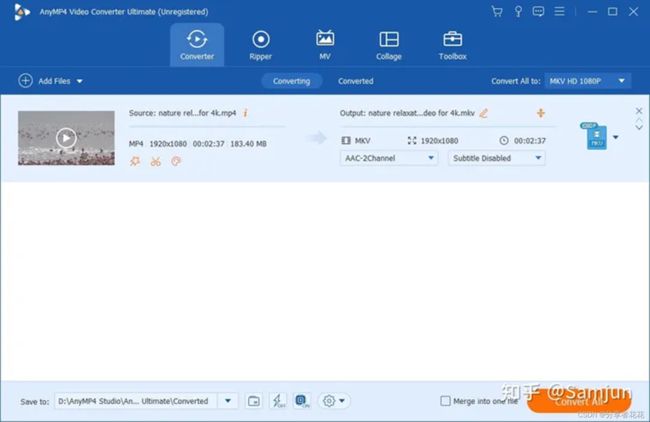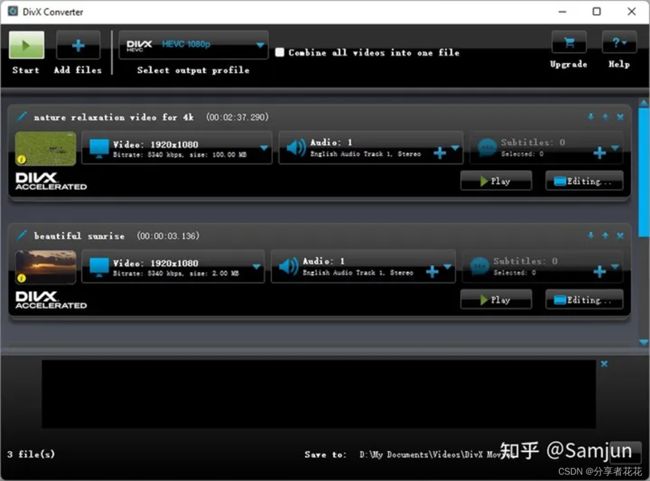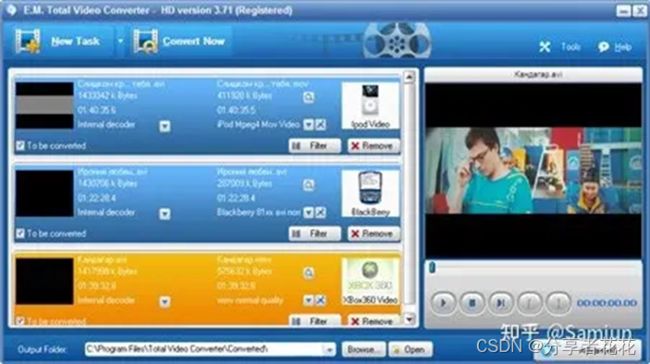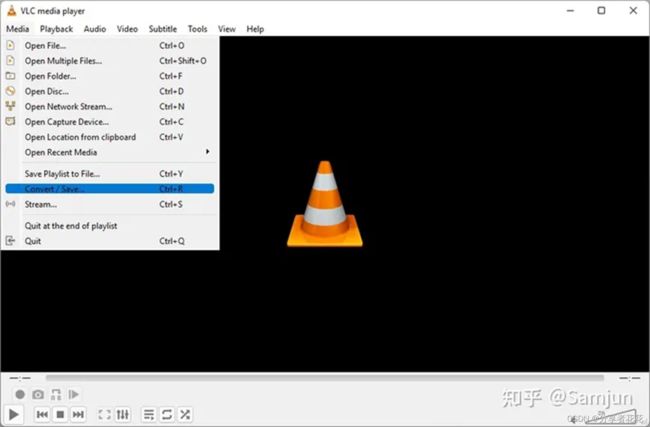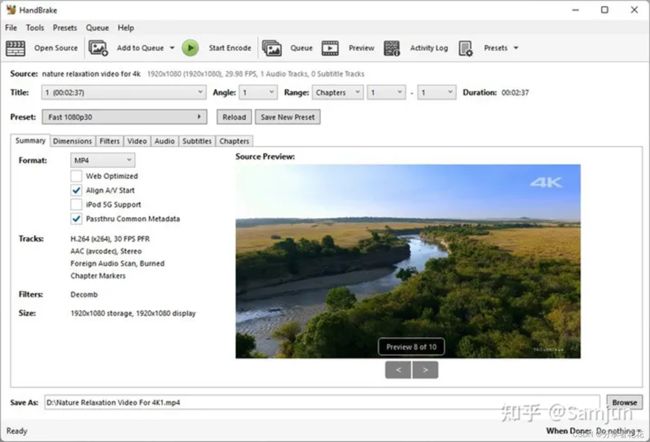适用于 Windows 的 10 个最佳视频转换器:快速转换高清视频
您是否遇到过由于格式不兼容而无法在您的设备上播放视频或电影的情况?您想随意播放从您的相机、GoPro 导入的视频,还是以最合适的格式将它们上传到媒体网站?您的房间里是否有一堆 DVD 光盘,想将它们转换为数字格式以便于播放?...所有这些问题都可以通过一个有效的视频转换器一次性解决。
实际上,有很多功能强大的视频转换器,它们易于使用、支持多种格式、工作速度快并且声称不会损坏原始质量。因此,我们收集了一份适用于 Windows 的最佳视频转换器列表,供有需要的人选择最合适的,而无需一一测试不熟悉的转换器。现在,跟随我们阅读更多。
适用于 Windows 10/11/8/7 的十大最佳视频转换器
#1 奇客视频/音频转换
当谈到适用于 Windows 的最佳视频转换器时,奇客视频/音频转换一定名列前茅。支持600+视频、音频无限制转换,甚至兼容苹果、安卓等外接设备。
奇客视频转换器专业高效的视频转换器(支持转换MP3、MP4、aac、flac、amr、wma等1000+格式)![]() https://www.geekersoft.cn/video-converter.html
https://www.geekersoft.cn/video-converter.html
此外,它还可以将几乎所有视频格式转换为 MP4、MP3 和许多其他格式,因为它还提供下载功能。在一个简单的程序中将它们转换为您想要的任何格式。
此外,它还能够将所有 DVD 翻录成您想要的数字格式,包括加密 DVD 和 99 片 DVD。无论您选择转换数字文件还是翻录 DVD,它都提供了许多自定义功能,让用户无需下载额外的工具即可获得所需的文件。
优点:
- 批量转换、下载、翻录和编辑文件
- 将几个视频合并成一个大视频
- 简单的界面易于使用
- 提供高清 1080P、4K 的高质量视频
- 以超快的速度快速工作
- 支持字幕
缺点:
- 会存在一定限制
#2 任何视频转换器
Any Video Converter 也是适用于 Windows 10/8/7 的最佳视频转换器之一,它能够转换流行的视频和音频格式,并具有基本的编辑功能,例如剪切、修剪、裁剪、更改视频效果和控制音量。其付费版本 - Any Video Converter Ultimate 提供更多功能,包括下载视频、翻录 DVD、录制视频和使用精美的 DVD 菜单刻录视频。
但是免费版不能批量转换文件。另一个问题是没有直接链接到转换文件的图标。如果您是第一次安装此软件,请记得备份您的所有数据,因为它需要重新启动您的计算机。
优点:
- 多用途工具
- 支持25种界面语言
缺点:
- 免费版仅适用于 Windows
- 转换速度不快
#3 Freemake 视频转换器
Freemake Video Converter是Windows 10/11/8/7专用的视频转换器,可以转换500+格式,包括MP4、AVI、FLV、MP3等,另外还提供在线版,方便那些人谁不想安装额外的软件。与其他软件一样,它需要多功能,例如编辑视频文件、翻录和刻录 DVD、制作照片幻灯片等。
但是,它提供了 1 到 2 次免费体验的机会。试用版创建的文件带有徽标水印。因此,您想不受限制地体验所有功能,请转到其付费计划。
优点:
- 提供在线和离线版本
- 易于使用的用户友好界面
- 支持 500 多种格式
缺点:
- 仅适用于 Windows
- 仅使用付费版本获取无水印视频
#4 AVS 视频转换器
AVS Video Converter 也是一款优秀的 Windows 视频转换器,可以转换 1080P、2K 和 4K 的流行视频格式。此外,此转换器直接为一些大型流行网站准备现有设置,例如 YouTube。除了转换视频外,它还可以将视频制作成 DVD 以便更好地存储。
但是,它提供的所有附加功能只有升级版才有,比如修剪、合并文件、提取音频等。而且编辑界面有点复杂,不建议新手使用。
优点:
- 支持丰富的格式
- 可以将视频直接转换到外部设备或网站
- 也可以刻录蓝光光盘
缺点:
- 没有 Mac 版本
- 免费版在创建的视频上打印水印
- 速度需要提高
- 过时的界面
#5 NCH 棱镜
NCH Prism之所以受到很多人的青睐,是因为它可以转换多种视频格式,并具有多种功能,例如添加视频效果、预览编辑结果、翻转或旋转视频等。它带有黑色皮肤,所有图标界面上杂乱无章,便于人们知道如何使用。但是添加外挂字幕需要下载第三方工具VideoPad,对于新手来说短时间内掌握起来并不容易。
优点:
- 支持流行格式
- 捆绑套件以完成更多任务
- 可以预览编辑结果
缺点:
- 使用额外的软件下载
- 不能真正批量转换文件
#6 AnyMP4 Video Converter Ultimate
如果你渴望高质量的视频,你不能错过 AnyMP4 Video Converter Ultimate,它以提供 1080P、4K 的清晰画面而闻名。它也是一个多功能程序,为各个功能设计了一个简单的界面。当您第一次使用它时,它会在界面上显示详细的说明,指导您如何使用。
除了可以转换各种视频和音频外,值得一提的是,这款工具还有其他人所没有的独特功能,提供一些视频效果来美化添加的视频,并将多个视频合成并在一个屏幕上播放。如果你想要更多样化的功能,可以切换到“工具箱”功能,里面几乎包含了你想要的所有功能。
优点:
- 为初次使用的用户提供详细的提示,非常人性化
- 提供丰富的功能
- 也开发相应的版本,但只支持免费转换小于50MB的文件
缺点:
- 由于包很大,需要一些时间来安装应用程序
- 免费版不能批量转换文件
#7 DivX 转换器
顾名思义,这个程序是为转换 DivX 格式而创建的。它还可以转换一些其他流行的格式,如 MP4、AVI、HEVC,并将它们转换为 4K 质量。界面清晰,操作简单。但对我来说,有时单词会因为不标准的形状而变得难以阅读,尤其是当单词很多的时候。
此外,它还提供一些基本的编辑功能来修改视频,包括剪切、更改效果、添加水印等。但免费用户只能旋转。另一个问题是它对每个操作的响应都很慢,甚至在编辑大文件时会卡住。
优点:
- 将所有视频合并到一个大文件中
- 支持高质量
- 准备许多预设
缺点:
- 一起下载意想不到的程序
- 花很长时间分析上传的视频文件
- 支持的格式比其他格式少
- 无法转换某些视频,即使格式是 mp4
- 字体难辨
#8 总视频转换器
Total Video Converter 是一款出色的 Windows 视频转换器,支持转换 160 多种视频和音频格式。它设计有一个内置的视频播放器来播放添加的视频。它提供了一些编辑功能。此外,它还可以合并多个视频、从文件中提取音频和视频、录制电脑屏幕、将视频刻录到 DVD 等。但是,下载过程有问题,在官方页面点击下载时没有任何反应。
优点:
- 支持多种格式,包括适用于移动设备的格式
- 为不同的目的提供多种功能
缺点:
- 不知什么原因无法下载软件
- 新手难以掌握编辑功能
#9 VLC
如果您正在寻找适用于 Windows 的最佳免费视频转换器,VLC Media Player 是一个不错的选择。除了可以跨平台播放几乎所有的播放文件外,它还提供了一个隐藏的转换功能,可以将所有流行的格式转换为一些广泛使用的格式,如 MP4、TS、MP3、OGG 等。特别适用于Windows系统,可以批量转换多个文件。
但是,如果您选择批量转换文件,则不允许您随意选择合适的目的地。此外,转换后的视频质量可能看起来比原始视频差。如果您不介意,VLC 值得一试。
优点:
- 自由的
- 支持多种文件格式
- 还可以翻录 DVD、录制屏幕和从 YouTube 下载视频
缺点:
- 视频添加到界面后没有显示漂亮的视频缩略图
- 支持一些输出格式
#10 手刹
HandBrake 是另一种常用的免费 Windows 视频转换器。它可以转换多种视频格式,但它只提供 3 种输出视频格式,即 MP4、MKV 和 WebM。如果这些格式适合您的需要,那么使用这个免费工具非常好。应该提到的是,虽然它提供了高质量的选项供人们选择,但它只能提供 1080p 的最佳质量。因此,不要选择更高质量的选项,因为它只会增加转换时间。
另一个有点令人失望的是它不支持一次转码多个文件。幸运的是,它提供了一个队列功能,允许用户将所有视频添加到队列中进行转换,这样用户就不需要在电脑前等待一个一个地转换视频。
优点:
- 自由的
- 提供许多自定义预设
- 没有水印
缺点:
- 仅提供 3 种输出视频格式
更多您可能想知道的问题
1. Windows 10 有内置的视频转换器吗?
严格来说没有。尽管 Windows 10 提供了一个名为 Windows Media Player 的内置视频播放器,可以将 DVD/CD 光盘翻录为某些数字格式,如 MP4,但它不支持直接在视频或音频之间进行转换。
2. Windows 的最佳视频格式是什么?
每种视频格式都有其优点和缺点。没有严格的界限可以说哪个更好。相反,每一个都可以是最好的,这是由你的目的决定的。
与Windows系统兼容的流行视频格式有几种,包括AVI、AVCHD、MP4、WMV、MKV、WEBM、FLV、MPEG-2等。例如,微软开发的WMV最适合Windows。AVI 提供最高质量,但这种视频格式占用大量容量。MP4 提供与所有设备或平台的最高兼容性,但不是最好的质量。
最后的总结
本文特别介绍了适用于 Windows 的最佳视频转换器列表,包括适用于 PC 的最佳免费和在线视频转换器。总而言之,如果您不将质量视为最重要的因素,或者您只有一些小视频需要转换,那么使用免费或在线视频非常好。否则,只有专业人士才能满足您的所有需求,不仅可以帮助您批量转换高质量的视频并支持多种功能,还可以让您在一个简单的工具内完成其他类型的任务,节省您宝贵的时间和有限的设备容量。